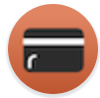1. QU'EST-CE QUE REVO PAY LINK ? 2. RECOMMANDATIONS À PRENDRE EN COMPTE LORS DE L'INTÉGRATION 3. CONFIGURATION DE L'INTÉGRATION
1. QU'EST-CE QUE REVO PAY LINK ?
Revo Pay Link est une intégration qui nous permet d'utiliser notre terminal de paiement comme un pinpad intégré avec Revo XEF.
Pour le moment, Revo Pay Link fonctionne avec:
- SmartPay (BBVA)
- Redsys (Santander)
- Planet Payments
- Paytef
- Nepting (Francia)
Le terminal de paiement nécessaire est le PAX A920 ou PAX A920 PRO.
On peut avoir autant de dispositifs que nécessaire, à condition qu'ils soient de la même banque. Et il est possible de les lier à différents iPads.
IMPORTANT: Il n'est pas possible d'effectuer l'intégration avec des banques différentes.
2. RECOMMANDATIONS À PRENDRE EN COMPTE LORS DE L'INTÉGRATION
-
Nous recommandons que le terminal de paiement ait une adresse IP fixe.
-
Le terminal de paiement doit être connecté au même réseau Wi-Fi que les autres appareils.
-
Le délai d'attente est de 3 minutes.
-
Les remboursements doivent être effectués depuis l'historique dans l'application Revo XEF.
-
Il est nécessaire de fermer la session depuis Revo XEF et ensuite extraire les totaux. La session ne se ferme pas automatiquement.
Au cas où le terminal de paiement ne disposerait pas de l'application Revo Pay Link :
REDSYS
Redsys est une plateforme de paiement virtuelle qui prend en charge les paiements par cartes de crédit et de débit, agissant comme un intermédiaire entre l'acheteur et la banque associée à une boutique en ligne pour permettre à tout commerce de recevoir des paiements de manière rapide et simple pour l'Espagne.
Redsys "transporte" l'argent du compte de l'utilisateur final vers le compte de la banque de l'établissement. Une fois le compte Redsys configuré et intégré à REVO, les paiements seront automatisés et enregistrés dans REVO.
-
Vous devez contacter votre banque pour activer correctement l'application.
-
Vous devez demander le FUC/Numéro de commerce et le nom fiscal du commerce. Vous obtiendrez ces données en configurant le TPV Virtuel.
Remarque : Au début de la configuration de la passerelle virtuelle de Redsys, vous recevrez un e-mail de Redsys avec le numéro FUC.
De plus, vous disposez également du module d'administration de Redsys où vous pouvez obtenir toutes les données de configuration et voir toutes les transactions.
NEPTING
Nepting est un système de paiement électronique multidispositif d'acceptation pour la convergence des paiements de tous les canaux de vente, indépendamment du point d'acceptation (terminal, PDA, mobile, tablette, etc.) pour la France.
Il intègre plusieurs canaux de paiement, notamment le commerce électronique, le commerce mobile, le terminal de point de vente et les paiements mobiles. Il propose des services logiciels liés aux opérations de banque électronique, y compris le paiement par carte de crédit (avec ou sans contact, NFC mobile)
-
Pour télécharger l'application Revo Pay Link, vous devez le faire directement dans l'application "MAXSTORE". Vous la trouverez disponible sur le terminal de paiement PAX A920.
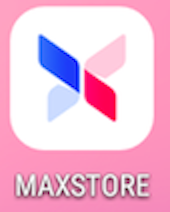
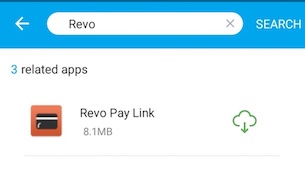
3. CONFIGURATION DE L'INTÉGRATION
Pour ajouter et configurer l'intégration :
1. Accédez au back-office de Revo XEF.
2. Rendez-vous sur Intégrations.
3. Cliquez sur Ajouter, recherchez l'intégration Revo Pay Link.
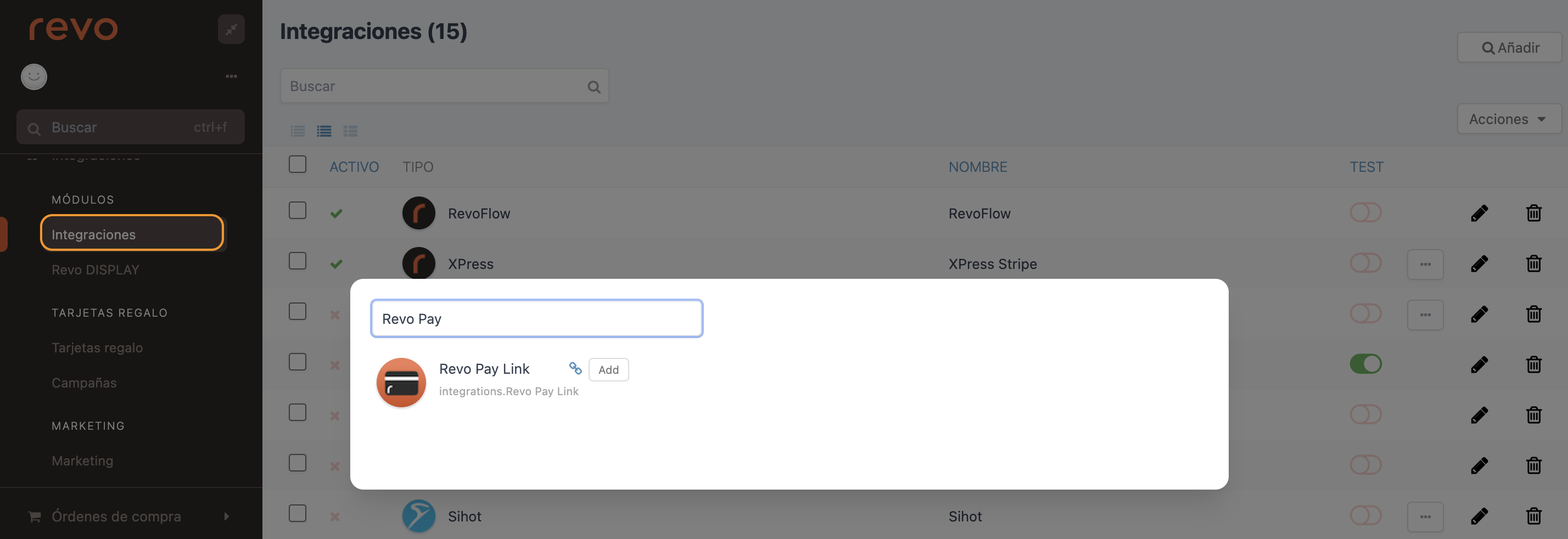
4. Cliquez sur Ajouter.
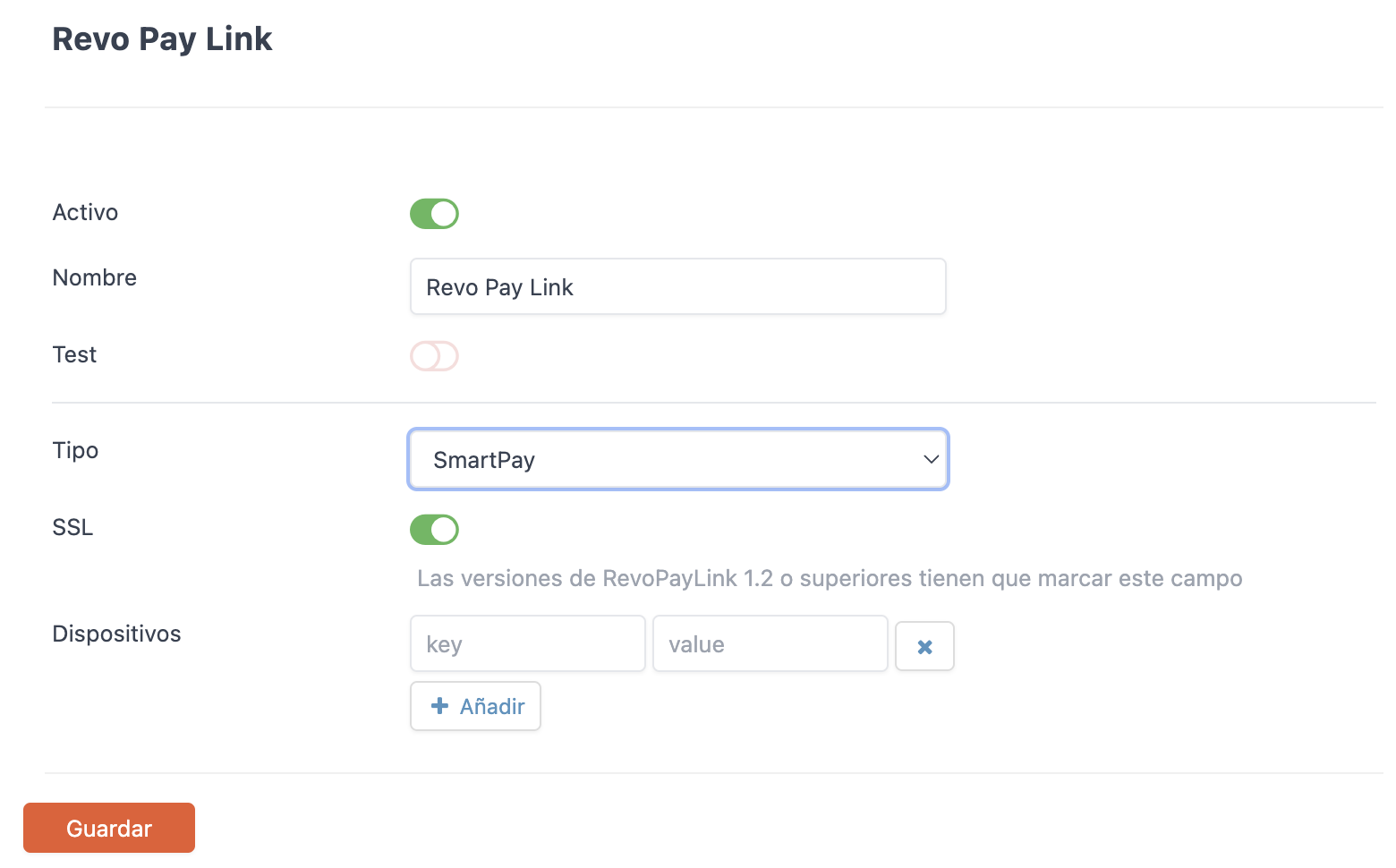
-
Actif :
-
Nom : Nom identificatif de l'intégration.
-
Test : Désactivé.
-
Type : SmartPay (BBVA), Nepting (France), Redsys (Santander), Planet Payments ou Paytef.
Remarque : Si vous utilisez le type Planet Payments, le justificatif de paiement ne sera pas imprimé via l'imprimante du pinpad, mais sera imprimé via l'imprimante de Revo XEF. Si vous utilisez le type Paytef, le justificatif de paiement sera imprimé sur l'imprimante configurée dans le back-office de Revo XEF et vous aurez également la possibilité d'imprimer le justificatif via l'imprimante du pinpad.
-
SSL : Les versions de RevoPayLink 1.2 ou supérieures doivent cocher cette case.
-
Dispositifs : Ajoutez un nom identificatif pour le dispositif (clé) et l'adresse IP du terminal de paiement (valeur).
Ne laissez que les champs contenant des données. Ne laissez aucun vide, sinon une erreur se produira lors de l'intégration du PINpad avec l'appareil.
5. Cliquez sur Enregistrer.
Une fois l'intégration ajoutée, ouvrez l'application "Revo Pay Link" sur le terminal A920 et cliquez sur CONNECTER:
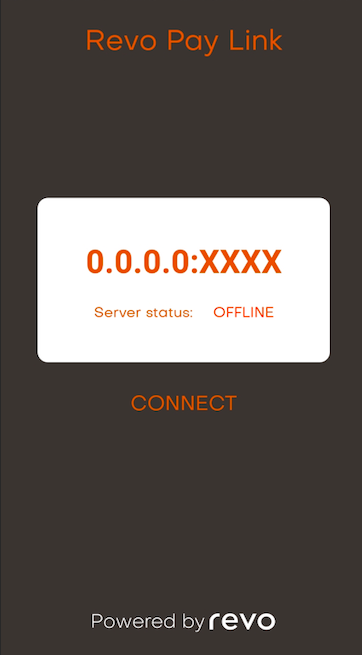
L'état du serveur doit être OK:
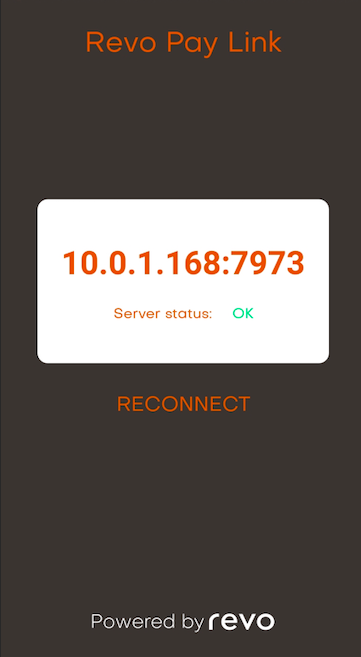
À ce stade :
1. Ouvrez l'application Revo XEF sur votre appareil.
2. Cliquez sur la r de REVO en haut à gauche de l'écran.
3. Rendez-vous sur Intégrations.
4. Cliquez sur Revo Pay Link.
5. Cliquez sur le nom du dispositif configuré précédemment lors de la création de l'intégration.
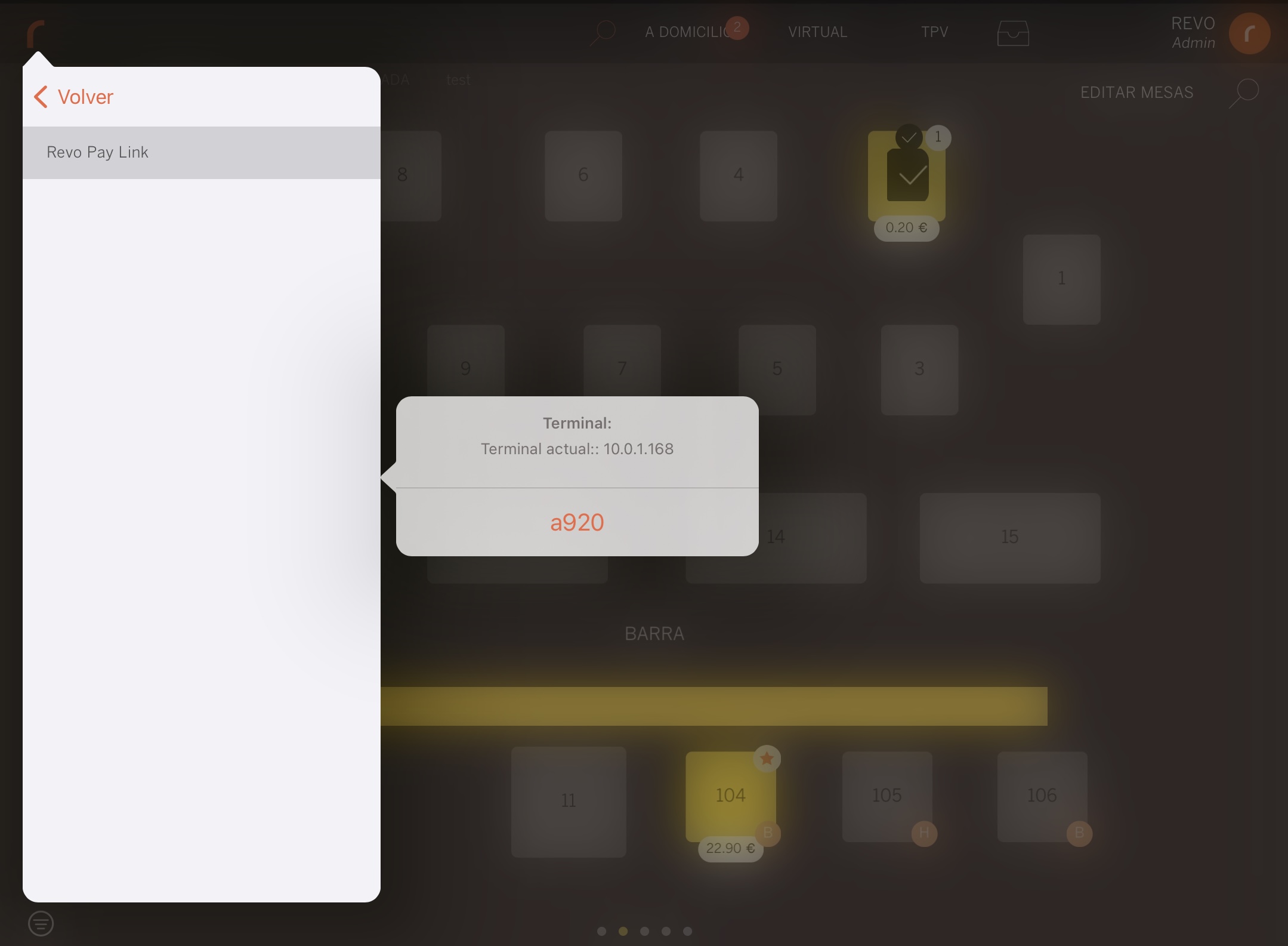
À partir de ce moment, lors de la réalisation d'une commande dans Revo XEF et du paiement par carte, l'application de paiement SmartPay s'ouvrira automatiquement. Tout est prêt pour effectuer le paiement.
Si SmartPay ne s'ouvre pas automatiquement, vérifiez que le service Revo Pay Link est actif sur le terminal A920 :
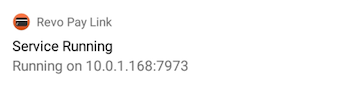
Si ce n'est pas le cas, refaites les étapes précédentes.